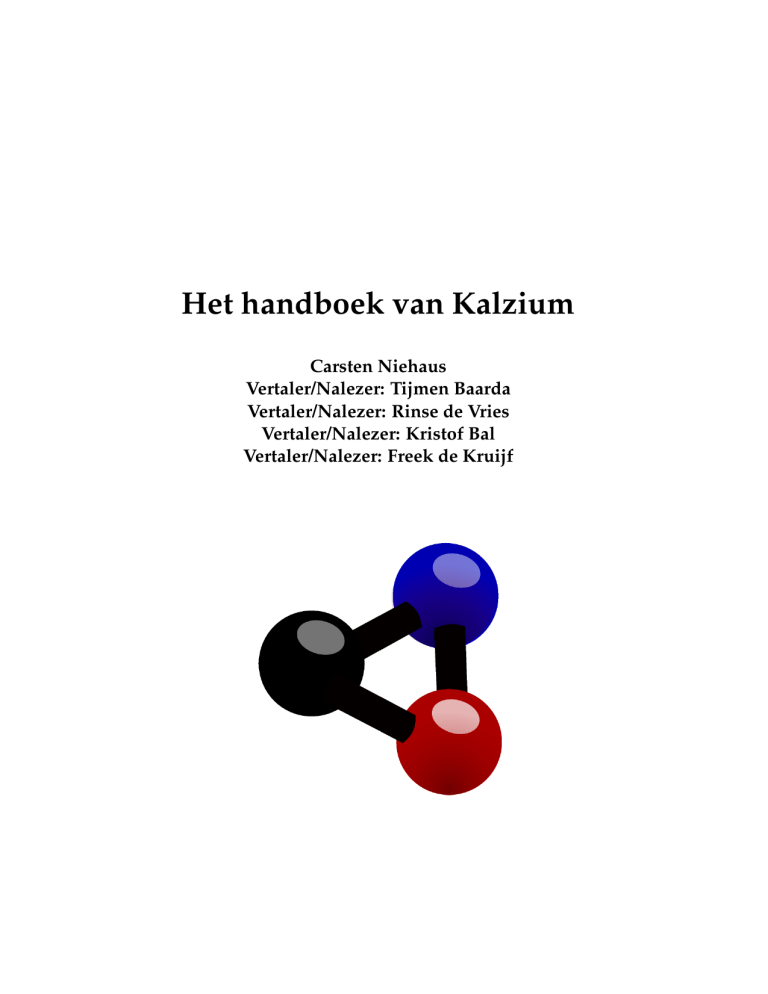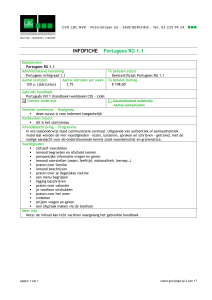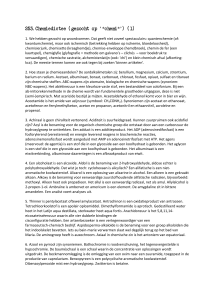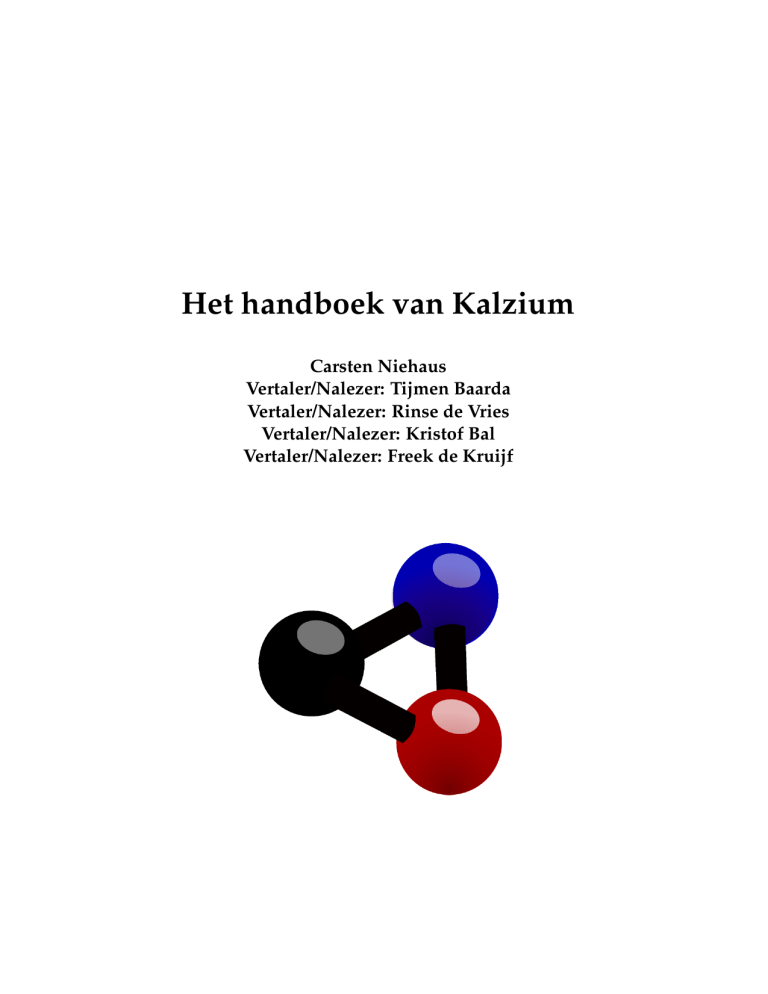
Het handboek van Kalzium
Carsten Niehaus
Vertaler/Nalezer: Tijmen Baarda
Vertaler/Nalezer: Rinse de Vries
Vertaler/Nalezer: Kristof Bal
Vertaler/Nalezer: Freek de Kruijf
Het handboek van Kalzium
2
Inhoudsopgave
1
Inleiding
6
2
Snelle startersgids voor Kalzium
7
3
Kalzium gebruiken
10
3.1
Overzicht voor het gebruik van Kalzium . . . . . . . . . . . . . . . . . . . . . . . . .
10
3.2
Het informatiedialoogvenster . . . . . . . . . . . . . . . . . . . . . . . . . . . . . . .
10
3.2.1
Gegevensoverzicht . . . . . . . . . . . . . . . . . . . . . . . . . . . . . . . . .
11
3.2.2
3.2.3
Bohr’s atoomschillen . . . . . . . . . . . . . . . . . . . . . . . . . . . . . . . .
Isotopen . . . . . . . . . . . . . . . . . . . . . . . . . . . . . . . . . . . . . . .
11
12
3.2.4
3.2.5
Diversen . . . . . . . . . . . . . . . . . . . . . . . . . . . . . . . . . . . . . . .
Spectrum . . . . . . . . . . . . . . . . . . . . . . . . . . . . . . . . . . . . . . .
13
14
3.3
3.4
3.2.6 Extra informatie . . . . . . . . . . . . . . . . . . . . . . . . . . . . . . . . . . .
Tabellen . . . . . . . . . . . . . . . . . . . . . . . . . . . . . . . . . . . . . . . . . . . .
Nummering . . . . . . . . . . . . . . . . . . . . . . . . . . . . . . . . . . . . . . . . .
14
15
15
3.5
3.6
Kleurenschema’s . . . . . . . . . . . . . . . . . . . . . . . . . . . . . . . . . . . . . .
Kleurverloop . . . . . . . . . . . . . . . . . . . . . . . . . . . . . . . . . . . . . . . . .
16
16
3.7
Hulpmiddelen . . . . . . . . . . . . . . . . . . . . . . . . . . . . . . . . . . . . . . . .
17
3.7.1
3.7.2
Molecuulbewerker . . . . . . . . . . . . . . . . . . . . . . . . . . . . . . . . .
Isotopentabel . . . . . . . . . . . . . . . . . . . . . . . . . . . . . . . . . . . .
17
18
3.7.3
Gegevens in kaart brengen . . . . . . . . . . . . . . . . . . . . . . . . . . . .
19
3.7.4
Berekeningen uitvoeren . . . . . . . . . . . . . . . . . . . . . . . . . . . . . .
20
3.7.5
Risk/Security-zinnen . . . . . . . . . . . . . . . . . . . . . . . . . . . . . . .
25
3.7.6
Woordenlijst . . . . . . . . . . . . . . . . . . . . . . . . . . . . . . . . . . . . .
26
3.7.7
3.7.8
Tabellen . . . . . . . . . . . . . . . . . . . . . . . . . . . . . . . . . . . . . . .
Zijbalk . . . . . . . . . . . . . . . . . . . . . . . . . . . . . . . . . . . . . . . .
27
28
3.7.8.1
3.7.8.2
28
28
4
Kalzium instellen
Overzicht . . . . . . . . . . . . . . . . . . . . . . . . . . . . . . . . .
Beeld . . . . . . . . . . . . . . . . . . . . . . . . . . . . . . . . . . .
31
Het handboek van Kalzium
5
Overzicht van de opdrachten
5.1
Menu’s en sneltoetsen . . . . . .
5.1.1 Het menu Bestand . . . .
5.1.2 Het menu Beeld . . . . . .
5.1.3 Het menu Hulpmiddelen
5.1.4
34
.
.
.
.
.
.
.
.
.
.
.
.
.
.
.
.
.
.
.
.
.
.
.
.
.
.
.
.
.
.
.
.
.
.
.
.
.
.
.
.
.
.
.
.
.
.
.
.
.
.
.
.
.
.
.
.
.
.
.
.
.
.
.
.
.
.
.
.
.
.
.
.
.
.
.
.
.
.
.
.
.
.
.
.
.
.
.
.
.
.
.
.
.
.
.
.
.
.
.
.
.
.
.
.
.
.
.
.
.
.
.
.
.
.
.
.
34
34
34
36
De menu’s Instellingen en Help . . . . . . . . . . . . . . . . . . . . . . . . . .
36
6
Vragen en antwoorden
37
7
Hoe kan ik bijdragen?
38
8
Dankbetuigingen en licentie
39
4
Samenvatting
Kalzium is een programma waarmee u het Periodiek systeem der elementen (PSE) kunt
bekijken. Kalzium kunt u gebruiken om informatie over de elementen op te zoeken of om
feiten te weten te komen over het periodieke systeem der elementen PSE.
Het handboek van Kalzium
Hoofdstuk 1
Inleiding
Kalzium voorziet u van alle soorten informatie over het PSE (Periodiek systeem der elementen).
U kunt ontzettend veel informatie opzoeken over de elementen en u kunt visualiseringen gebruiken om ze te laten zien. Kalzium is gratis en wordt verspreid onder de GNU Public License.
U kunt het periodiek systeem der elementen laten weergeven aan de hand van blokken en reeksen. U kunt gegevens voor een groot aantal elementen in kaart brengen zoals het kookpunt of de
atoommassa. U kunt ook teruggaan in de tijd en zien welke elementen bekend waren in een bepaald jaar. Ook kunt u de moleculaire massa van moleculen laten berekenen door de aanwezige
calculator.
6
Het handboek van Kalzium
Hoofdstuk 2
Snelle startersgids voor Kalzium
Dit is de eerste keer dat je Kalzium opstart, vanaf het Toepassingen → Onderwijs →
Wetenschappelijk → Kalzium in de programmastarter of door Alt+F2 en dan kalzium in te voeren in het veld.
Kalzium is opgedeeld in een informatiepaneel aan de linkerkant (in het rood), de tabelweergave
(in het blauw) die de elementen van het periodieke systeem toont en onderaan een legendapaneel (in het groen). Met de standaard menubalk kunt u kiezen wat u wilt zien en de statusbalk
laat u de gegevens zien. De tabelweergave en de panelen kunnen verborgen worden met de
overeenkomende items in het menu Beeld. U kunt bijvoorbeeld het informatiepaneel verbergen
met Beeld → Informatie.
Wanneer u met uw muis over een element gaat, dan verschijnen er in het tabblad Overzicht van
het informatiepaneel alle bekende gegevens.
U kunt de tabel op verschillende manieren laten weergeven: klassiek periodiek systeem, kort
periodiek systeem, lang periodiek systeem, etc. U kunt ook het nummeringssysteem wijzigen,
het laten rangschikken in groepen, blokken, kristalstructuur afhankelijk van hun gedrag als zuur,
etc.. U kunt dit veranderen in het menu Beeld.
7
Het handboek van Kalzium
Als u gegevens van een specifiek element wilt weten, klikt u in de tabel op het desbetreffende
element en de informatie zal worden getoond.
U kunt gegevens in kaart brengen via Hulpmiddelen → Gegevens plotten.... Dan kiest u wat u
in kaart wilt brengen op de y-as en een reeks elementen die u in kaart wilt laten brengen op de
x-as. De schermafdruk hieronder toont de atoommassa van de elementen 1 t/m 10.
In de woordenlijst (Hulpmiddelen → Woordenlijst...) worden de meeste belangrijke chemische
woorden uitgelegd en er wordt een afbeelding getoond van de meest gebruikte hulpmiddelen.
8
Het handboek van Kalzium
9
Het handboek van Kalzium
Hoofdstuk 3
Kalzium gebruiken
3.1
Overzicht voor het gebruik van Kalzium
Kalzium is eenvoudig in het gebruik. Het is speciaal ontworpen voor studenten van elke leeftijd,
voor gebruik als een kleine en snelle database.
Hieronder vindt u een schermafdruk van Kalzium tijdens gebruik:
3.2
Het informatiedialoogvenster
De informatie dialoog word geactiveerd als u met de linkermuisknop op een element klikt. Dit is
de plek waar de informatie over een element te vinden is. Met de knoppen onderin het venster
of met het gebruik van het scrollwieltje kunt u switchen tussen de elementen zonder het venster
te hoeven sluiten.
10
Het handboek van Kalzium
3.2.1
Gegevensoverzicht
De pagina Gegevensoverzicht geeft informatie over verschillende feiten van het element.
Afhankelijk van de gegevens die beschikbaar is in Kalzium ziet u de verschillende stralen (radius)
van het element. De covalente straal is de straal van een niet geladen atoom of een element
in een molecuul. Dat kan bijvoorbeeld de afstand tussen het H en O atoom in water zijn. De
Atoomstraal is de straal van een elementair atoom dat niet verbonden is met een ander atoom.
De Van der Waalsstraal wordt gedefinieert als de afstand van twee atomen van het zelfde soort in
twee gelijke moleculen, bijvoorbeeld twee koolstof atomen in propaan. De laatste is de Ionstraal
samen met de lading.
De atoommassa van een element is de gemiddelde massa van alle isotopen in verhouding met
hun percentage voorkomen in de natuur.
3.2.2
Bohr’s atoomschillen
De pagina Atoommodel laat u de atoomschillen zien genaamd de orbitalen. Iedere orbitaal staat
voor een schil en elke gele cirkel staat voor een elektron.
11
Het handboek van Kalzium
3.2.3
Isotopen
De pagina Isotopen geeft informatie over de verschillende isotopen van het element.
Massa
De massa van dit isotoop.
Neutronen
Het aantal neutronen dat dit isotoop heeft.
Percentage
Het percentage atomen van dit isotoop type dat voorkomt in de natuur. Ook genoemd
verhouding.
Halfwaardetijd
Alleen onstabiele isotopen hebben een halfwaardetijd. Dit is de tijd die het isotoop nodig
heeft om de helft te laten vervallen.
Vervalenergie en wijze van verval
Van sommige isotopen is bekend dat ze deeltjes uitzenden tijdens het radioactief verval.
Elk verval heeft een specifieke energie uitstoot, die ook wordt weergeven naast de wijze
van verval.
Spin en pariteit
De spin van de kern en zijn pariteit.
Magnetisch moment
De magnetische dipooligheid van de kern. Gemeten in eenheden van een nucleaire magneton.
12
Het handboek van Kalzium
3.2.4
Diversen
De pagina Diversen geeft u meer informatie over het huidige element: onder meer wanneer het
is ontdekt en de herkomst van de naam.
13
Het handboek van Kalzium
3.2.5
Spectrum
De pagina Spectrum toont u het spectrum van elementen. U kunt de reeks golflengten, eenheden
en type van het spectrum kiezen. De intensiteitstabel kan rechtsonder op de pagina worden
bekeken.
3.2.6
Extra informatie
De pagina Extra informatie geeft u de koppelingen naar de elementenpagina’s op Wikipedia,
Jefferson Lab en WebElements.
14
Het handboek van Kalzium
3.3
Tabellen
Het periodieke systeem kan op verschillende manieren worden weergegeven. U kunt de tabelweergave omschakelen in het menu Beeld of de afrollijst in de werkbalk.
De volgende opties in het menu Beeld → Tabellen kunnen worden gebruikt om de getoonde
tabel te wijzigen:
Klassieke periodieke systeem
Toon de klassieke tabel met alle elementen.
Korte periodieke systeem
Toon een tabel zonder overgangselementen.
Lang periodiek systeem
Toon een periodieke tabel met ingebedde inwendige overgangselementen (f-elementen).
Overgangselementen
Toon een tabel met alleen overgangselementen.
DZ periodieke systeem
Dit item representeert de tabel zoals DZ Deutscher Zentralausschuss ´´Duitse Centrale Comité´´ suggereert.
3.4
Nummering
De nummering is een manier om de 18 groepen in het periodiek systeem te nummeren. U kunt
de nummering veranderen in IUPAC, oude IUPAC en CAS of u kunt het volledig uitschakelen.
15
Het handboek van Kalzium
De volgende opties in het menu Beeld → Nummering kunnen worden gebruikt om de getoonde
nummering te wijzigen:
• Geen nummering: wanneer deze optie is ingesteld, zal er helemaal geen nummering weergegeven worden.
• IUPAC (standaard) is de International Union of Pure and Applied Chemistry (vertaald: Internationale Unie van Zuivere en Toegepaste Chemie). Dit is een organisatie die de meeste standaarden voor chemische zaken bepaalt. Het nieuwe IUPAC-systeem nummert elk kolom met
Arabische cijfers van 1 (een) tot 18 (achttien).
• CAS is de Chemical Abstracts Service. In het CAS-systeem worden de letters A en B toegewezen
aan de groep met hoofdelementen (A) en overgangselementen (B). Hoewel de nummering
van IUPAC de officiële is, wordt de nummering van CAS het meest gebruikt op school en in
laboratoria.
• Het Oude IUPAC-systeem labelt kolommen met Romeinse cijfers, gevolgd door de letter ‘A’
of ‘B’. De kolommen waren zodanig genummerd dat kolommen een tot zeven genummerd
waren als ‘IA’ tot ‘VIIA’, kolom 8 tot 10 waren genummerd met ‘VIIIA’, kolom 11 tot 17 waren
genummerd met ‘IB’ tot ‘VIIB’, en kolom 18 was genummerd met ‘VIII’. Vanwege de verwarring die het oude IUPAC- en het CAS-systeem wekte heeft de IUPAC het nieuwe systeem
aangenomen.
3.5
Kleurenschema’s
Kalzium kan de elementen een bepaalde kleur geven waarbij gekeken wordt naar hun periodieke
‘blok’ en ‘groep’, hun gedrag met zuur of de fase (bijv. vast/vloeibaar/gas) bij een bepaalde
temperatuur.
De kleurenschema’s kunnen worden gewijzigd in menu Beeld → Schema, afrolmenu van de
werkbalk of het tabblad Beeld van de zijbalk.
• Monochroom: alle elementen hebben dezelfde kleur. U kunt de standaardkleur wijzigen in
menuoptie Instellingen → Kalzium instellen... en dan pagina Schema’s.
• Blokken: gebruikt voor elk blok een andere kleur.
• Symbolisch: toont pictogrammen voor elk element.
• Reeks: voor elke van de negen reeksen wordt een aparte kleur gebruikt.
• Groepen: gebruikt voor elke groep een andere kleur. Een groep is een verticale kolom in
het periodiek systeem der elementen. Het standaard-periodiek systeem bevat 18 groepen.
Elementen in een groep hebben vergelijkbare configuraties van hun valentie electronen. Dit
geeft ze vergelijkbare eigenschappen.
3.6
Kleurverloop
Het kleurverloop laat de elementen volgens de eigenschappen die u selecteert zien samen met
een kleurenschema dat verloopt. De elementen waarvan geen gegevens aanwezig zijn, worden
grijs weergeven.
Het kleurverloop kan worden gewijzigd in menu Beeld → Kleurverloop, afrolmenu van de
werkbalk of het tabblad Beeld van de zijbalk.
16
Het handboek van Kalzium
De volgende typen kleurverloop zijn geïmplementeerd
• Geen: geen kleurverloop tonen.
• Aggregatietoestand
• Covalente straal
• van der Waals: kleurverloop per Vanderwaalsstraal.
• Atoommassa
• Kookpunt
• Smeltpunt
• Electronennegativiteit (Pauling)
• Electronenaffiniteit
• Ontdekkingsdatum
• Eerste ionisatie
3.7
3.7.1
Hulpmiddelen
Molecuulbewerker
De Molecuulbewerker stelt u in staat om moleculen te bekijken en te bewerken met Avogadro 2
-bibliotheken.
Met het besturingspaneel links kunt u de weergaveparameters wijzigen, een molecuul bewerken
of moleculen meten. Er zijn drie tabbladen op dit paneel: Tonen, Bewerken en Meten. Bovenaan
het venster is een knop om de Stijl van de viewer te selecteren (kan Ballen en stokken, Van
der Waals of Draadframe) zijn. De knoppen aan de onderkant van het venster kunnen worden
gebruikt voor Molecuul opslaan, Nieuwe moleculen downloaden, Molecuul laden en Sluiten
17
Het handboek van Kalzium
van het venster. De gedownloade bestanden zullen opgeslagen worden in uw map Documenten
waarvan uit u ze kunt laden in de bewerker.
Paneel Statistieken toont de naam (indien beschikbaar), formule en gewicht van het molecuul.
Het tabblad Display kan gebruikt worden om een geladen molecuul te bekijken. Door de muisaanwijzer in het voorbeeld in te drukken, kunt u het zichtpunt wijzigen. Gebruik linkermuisknop
om het molecuul te draaien, rechtermuisknop om het te verplaatsen en middelstemuisknop om
te zoomen.
Het tabblad Bewerken stelt u in staat om het molecuul te bewerken. U kunt elementen toevoegen
door ze in het afrolmenu Element te kiezen en met de linkermuisknop op het weergavepaneel
rechts te klikken.
Het tabblad Meten kan worden gebruikt om de afstanden en de hoeken in het molecuul te meten.
Om de metingen te doen gebruikt u de instructies in het tabblad.
3.7.2
Isotopentabel
De Isotopentabel... toont u de isotopen van de elementen.
Er zijn verschillende soorten isotopen, sommige ervan zijn stabiel, anderen niet. De onstabiele
isotopen kunnen vervallen met alfa-stralen of twee verschillende beta-stralen. Deze verschillen
worden voorgesteld door verschillende kleuren.
18
Het handboek van Kalzium
Kalzium kan de isotopen van een groot aantal elementen weergeven.
3.7.3
Gegevens in kaart brengen
Het dialoog Gegevens in kaart brengen... geeft u de mogelijkheid om informatie over de elementen weer te geven. De X-as representeert het bereik van elementen (van een getal naar een
hoger getal). U kunt dit bereik instellen met behulp van de velden Eerste element en Laatste
element in de dialoog.
19
Het handboek van Kalzium
Kalzium kan gegevens over een bereik van elementen weergeven.
3.7.4
Berekeningen uitvoeren
Berekeningen uitvoeren is de rekenmachine van Kalzium. Deze rekenmachine bevat een verscheidenheid aan rekenmachines voor verschillende taken die verschillende berekeningen uitvoeren.
U kunt de volgende rekenmachines in Kalzium vinden
Rekenmachine voor moleculaire massa
Deze rekenmachine helpt bij het berekenen van de moleculaire massa’s van verschillende
moleculen.
U de korte vorm van de molecuulnamen specificeren en meer aliassen toevoegen.
20
Het handboek van Kalzium
Kalzium berekent de moleculaire massa van phenol.
Rekenmachine voor concentraties
U kunt hoeveelheden berekenen die omvatten
• Hoeveelheid stof
• Hoeveelheid oplosmiddel
• Stofconcentratie
Er is een brede reeks eenheden om uit te kiezen en verschillende methoden om hoeveelheden te specificeren.
21
Het handboek van Kalzium
Kalzium berekent oplosparameters.
Nucleaire rekenmachine
Deze rekenmachine maakt gebruik van de in Kalzium beschikbare nucleaire gegevens om
de te verwachte massa van een material na een tijdje te voorspellen.
Kalzium berekent de parameters van het verval van Uranium.
Gasrekenmachine
Deze rekenmachine kan de waarden van temperatuur, druk, volume, hoeveelheid gas etc.
voor verschillende ideale als ook niet-ideale gassen berekenen.
22
Het handboek van Kalzium
Kalzium berekent gasparameters.
Titratie-rekenmachine
Deze rekenmachine probeert het punt van evenwicht van een pH-meter te vinden na titratie
door het beste te laten samenvallen met een hyperbolische tangens. U kunt het ook laten
oplossen met een evenwichtssysteem van vergelijkingen en te kijken hoe de concentratie
van een stof zich wijzigt in samenhang met een andere.
Er zijn twee tabbladen op de rekenmachine-pagina, namelijk:
Experimentele waarden
U kunt deze rekenmachine gebruiken om de grafiek van uw experimentele gegevens,
verkregen tijdens een titratie, te tekenen en het equivalente volume te bepalen. Het
is ten zeerste aanbevolen om een even aantal punten in te voegen, vanwege het algoritme best-fit, gesorteerd op volume (de X-as waarde).
Theoretische vergelijkingen
Hier kunt u de tabel invullen met de vergelijkingen die u eerder hebt verkregen voor
het chemische evenwicht.
U hebt bijvoorbeeld deze reactie A + B -> C + D daarna zult de vergelijking K=(C*D)/
(A*B) krijgen zodat u K in de kolom Parameter moet schrijven en (C*D)/(A*B) in
de kolom Waarde. Als u een bekende waarde aan een parameter wilt geven dan kunt
u eenvoudig de numerieke waarde in het veld Waarde schrijven.
U kunt bijvoorbeeld het volgende systeem gebruiken
A=(C*D)/(B*K)
K=10ˆ-3
C=OH
OH=(10ˆ-14)/H
H=10ˆ-4
B=6*(10ˆ-2)
Daarna moet u D als X-as en A als Y-as schrijven: zo zult u te weten komen hoe de
concentratie van A wijzigt als functie van de concentratie van D.
OPMERKING
Gebruik geen haakjes voor exponenten: 10ˆ-3 is juist, terwijl 10ˆ(-3) fout is.
23
Het handboek van Kalzium
Het resultaat kan zichtbaar gemaakt worden door op de knop Grafiek tekenen te drukken.
De grafiek toont in rood de kromme die uit theoretische vergelijkingen komt, in blauw de
experimentele punten en in groen de benaderde kromme voor experimentele punten. U
kunt de grafiek opslaan als SVG-afbeelding.
Voorgedefinieerd voorbeeld van titratieresultaten.
Vergelijking in evenwicht brengen
De Vergelijking in evenwicht brengen stelt de gebruiker in staat om chemische vergelijkingen op te lossen. Dit is een voorbeeld:
aH2O + bCO2 -> cH2CO3
De opgeloste vergelijking word aan de bovenkant van het venster getoond. Zoals u kunt
zien in het voorbeeld, kunt u een of meer coëfficiënten invoegen. De andere coëfficiënten
worden dan toegevoegd. Het is zelfs mogelijk om haakjes om de elementen of ladingen te
zetten zoals u bij de laatste 2 voorbeelden kunt zien.
24
Het handboek van Kalzium
Kalzium kan chemische vergelijkingen in evenwicht brengen.
3.7.5
Risk/Security-zinnen
De R/S frasen, ook bekend als Risk en Safety Statements, R/S statements, R/S nummers en R/S
sentences, is een systeem met risico-codes en frasen voor het labelen van gevaarlijke chemicaliën en componenten. De R/S frase van een component bestaat uit een risicogedeelte (R) en een
veiligheidsgedeelte (S), elk gevolgd door een combinatie van nummers. Elk nummer correspondeert met een frase. De frase correspondeert met de letter/nummer-combinatie en heeft dezelfde
betekenis in verschillende talen.
25
Het handboek van Kalzium
Kalzium kan Risk/Security-zinnen tonen
3.7.6
Woordenlijst
De woordenlijst geeft u definities van de meest gebruikte gereedschappen in de chemie en van
sommige enkele gegevens. Links van het venster ziet u een boomdiagram met onderwerpen.
Bovenaan staan de chemische termen en eronder ziet u een 2e diagram met het gereedschap dat
je gebruikt in een laboratorium.
Bovenaan in het venster ziet u een zoekbalk. Als u in deze balk typt zal in het diagram meteen
gezocht worden naar het woord. Het kleine knopje rechts van die zoekbalk leegt voor u de balk.
26
Het handboek van Kalzium
3.7.7
Tabellen
De Tabel toont u de tabellen voor het Griekse alfabet die worden gebruikt om sommige chemische en fysieke entiteiten aan te geven en voor Latijnse voorzetsels en Romeinse getallen die
overeenkomen met algemene Arabische getallen.
27
Het handboek van Kalzium
3.7.8
Zijbalk
3.7.8.1
Overzicht
Het tabblad Overzicht laat u een overzicht zien van het element waarop uw cursor zich bevindt.
3.7.8.2
Beeld
Het tabblad Beeld is de tweede in het navigatiepaneel.
U krijgt eerst de volgende pictogrammen en tekst te zien
28
Het handboek van Kalzium
Kalzium kan met kleuren aangeven welke elementen in de fase vast/vloeibaar/gas zijn bij een
gegeven temperatuur.
Het tabblad Beeld kan worden gebruikt om het PSE (Periodiek Systeem der Elementen) te filteren. Dit is handig om een gevoel te krijgen over hoe het PSE in de tijd is gegroeid, waarbij er
steeds meer elementen ontdekt werden. Kies Datum van ontdekking uit de lijst Kleurverloop.
Als u de schuifregelaar naar links beweegt zal de kleur van sommige elementen verdwijnen en
weer terugkomen als u de schuifregelaar naar rechts beweegt. Verder zal het aantal telkens veranderen.
Het getal staat voor het jaartal waarna u kijkt. Als u de balk naar bijv. 1856 verplaatst ziet u alleen
de elementen die al ontdekt waren in het jaar 1856.
29
Het handboek van Kalzium
De PSE terug in de tijd (elementen die bekend waren in 1856)
30
Het handboek van Kalzium
Hoofdstuk 4
Kalzium instellen
Kalzium heeft vele configuratiemogelijkheden. U kunt ze vinden door de configuratiedialoog te
openen via menuoptie Instellingen → Kalzium instellen....
In het tabblad Schema’s vindt u de verschillende kleuren voor elk kleurenschema veranderen.
31
Het handboek van Kalzium
Kalzium kan in plaats van een lineair kleurverloop om de eigenschappen van een element in het
periodiek systeem te tonen, ook een logaritmisch kleurverloop gebruiken.
In het tabblad Typen kleurverloop kunt u de eigenschappen, die u getoond wilt zien met een
logaritmisch verloop, besturen.
U kunt ook Maximale kleurwaarde en Minimale kleurwaarde voor het verloop kiezen.
In het tabblad Eenheden kunt u eenheden voor temperatuur, lengte en energie kiezen. U kunt
als standaard electronvolts (eV), kiloJoule per mole (kJ/mol) of Joule per mole (J/mole) kiezen.
voor de lengte stelt u picometers (pm), nanometers (nm) of Ångström (Å) in al standaard. De
32
Het handboek van Kalzium
temperatuur is standaard in Kelvin maar u kunt die veranderen in graden Celsius (C), graden
Fahrenheit (F) of Réaumur (Ré).
Met de pagina Rekenmachines, kunt u de rekenmachines van Kalzium instellen.
33
Het handboek van Kalzium
Hoofdstuk 5
Overzicht van de opdrachten
5.1
5.1.1
Menu’s en sneltoetsen
Het menu Bestand
Bestand → Opslaan als... (Ctrl+Shift+S)
Slaat de tabel van Kalzium als afbeelding op.
Bestand → Gegevens exporteren...
Open een dialoog waarin u Elementen en hun Eigenschappen kunt selecteren om deze te
exporteren naar een HTML-, XML of CSV-bestand.
Bestand → Chemische bestanden converteren...
Open een dialoog om een brede reeks van chemische bestandsformaten en gegevenstypen
te importeren met de Open Babel-bibliotheek.
Bestand → Afsluiten (Ctrl+Q)
Afsluiten van Kalzium.
5.1.2
Het menu Beeld
Beeld → Tabellen → Klassiek periodiek systeem
Toon de klassieke tabel met alle elementen.
Beeld → Tabellen → Kort periodiek systeem
Toon een tabel zonder overgangselementen.
Beeld → Tabellen → Lang periodiek systeem
Toon een periodieke tabel met ingebedde inwendige overgangselementen (f-elementen).
Beeld → Tabellen → Overgangselementen
Toon een tabel met alleen overgangselementen.
Beeld → Tabellen → DZ periodiek systeem
Dit item representeert de tabel zoals DZ Deutscher Zentralausschuss ´´Duitse Centrale Comité´´ suggereert.
34
Het handboek van Kalzium
Beeld → Nummering → Geen nummering
Toon geen nummeringschema.
Beeld+Nummering → IUPAC
Toon de IUPAC-nummering.
Beeld → Nummering → CAS
Toon de CAS-nummering.
Beeld → Nummering → Oude IUPAC
Toon de oude IUPAC-nummering.
Beeld → Schema → Monochroom
Toon alle elementen met één achtergrondkleur.
Beeld → Schema → Blokken
Toon de 4 blokken met elementen.
Beeld → Schema → Symbolisch
Toon pictogrammen voor elk element.
Beeld → Schema → Reeks
Toon de families van de elementen.
Beeld → Schema → Groepen
Toon de groepen elementen.
Beeld → Kleurverlopen → Geen
Uitschakelen van elk kleurverloop in de tabel.
Beeld → Kleurverlopen → Aggregatietoestand
Toon de aggregatietoestand van een element.
Beeld → Kleurverlopen → Covalente straal
Toon de covalente straal van een element.
Beeld → Kleurverlopen → Vanderwaals
Toon de vanderwaalsstraal van een element.
Beeld → Kleurverlopen → Atoommassa
Toon de atoommassa van een element.
Beeld → Kleurverlopen → Kookpunt
Toon het kookpunt van een element.
Beeld+Kleurverlopen → Smeltpunt
Toon het smeltpunt van een element.
Beeld → Kleurverlopen → Elektronegativiteit (Pauling)
Toon de electronegativiteit van een element.
Beeld → Kleurverlopen → Elektronaffiniteit
Toon de electronenaffiniteit van een element.
Beeld → Kleurverlopen → Ontdekkingsdatum
Toon de ontdekkingsdatum van elk element met verschillende achtergrond kleuren voor
elke eeuw.
35
Het handboek van Kalzium
Beeld → Kleurverlopen → Eerste ionisatie
Toon de eerste ionisatie-energie van een element.
Beeld → Legenda
Toon of verberg de legenda. Daarmee kunt u de legenda voor het schema waarin u zich
bevindt (groepen, familie, blokken) laten weergeven. De legenda wordt standaard weergegeven. Als u het verbergt zal het verborgen blijven totdat u zelf de menuoptie weer
selecteert. Kalzium onthoudt deze instelling zodat de instelling ook wordt gebruikt bij een
volgende start van het programma.
Beeld → Informatie
Toon of verberg de zijbalk.
Beeld → Tabelinformatie
Toon of verberg de tabelinformatie.
5.1.3
Het menu Hulpmiddelen
Hulpmiddelen → Molecuulbewerker...
Open de molecuulbewerker.
Hulpmiddelen → Isotopentabel...
Open de isotopentabel.
Hulpmiddelen → Gegevens in kaart brengen...
Open de dialoog voor gegevens in kaart brengen.
Hulpmiddelen → Berekeningen uitvoeren...
Open de Dialoog Berekening uitvoeren.
Hulpmiddelen → R/S-zinnen...
Open de dialoog voor Risk/Security-zinnen.
Hulpmiddelen → Woordenlijst...
Open de woordenlijst.
Hulpmiddelen → Tabellen...
Toon een dialoog met het Griekse alfabet en numerieke voorvoegsels en Romeinse nummers.
5.1.4
De menu’s Instellingen en Help
Kalzium heeft de gezamenlijke KDE Instellingen en Help menu-items, voor meer informatie
lees de secties over de Menu Instellingen en Menu Help van KDE-fundamentals.
36
Het handboek van Kalzium
Hoofdstuk 6
Vragen en antwoorden
1. Moet ik ooit betalen voor Kalzium?
Nee, nooit. Maar de auteur verwelkomt altijd leuke post of een dvd als bedankje. Kalzium
wordt verspreid onder de GPL, dus u zult nooit hoeven te betalen voor dit programma.
37
Het handboek van Kalzium
Hoofdstuk 7
Hoe kan ik bijdragen?
1. Door mij met data te ondersteunen.
In de wereld der wetenschap komt en gaat alles erg snel. Als u een onjuiste of ontbrekende
waarde vindt, kunt u me een e-mail sturen.
2. Bugs (fouten, crashes) opsporen en suggesties geven
Als u bug in het programma tegenkomt, of suggesties hebt voor verbeteringen, kunt u het
me altijd laten weten via [email protected].
38
Het handboek van Kalzium
Hoofdstuk 8
Dankbetuigingen en licentie
Kalzium
Programma Copyright 2001-2005 Carsten Niehaus [email protected]
Met bijdragen van:
• Pino Toscano [email protected]
Dit document is vertaald in het Nederlands door Tijmen Baarda [email protected].
Dit document is vertaald in het Nederlands door Rinse de Vries [email protected].
Dit document is vertaald in het Nederlands door Kristof Bal [email protected].
De vertaling werd nagelezen door Freek de Kruijf [email protected].
Deze documentatie valt onder de bepalingen van de GNU vrije-documentatie-licentie.
Deze toepassing valt onder de bepalingen van de GNU General Public License.
39